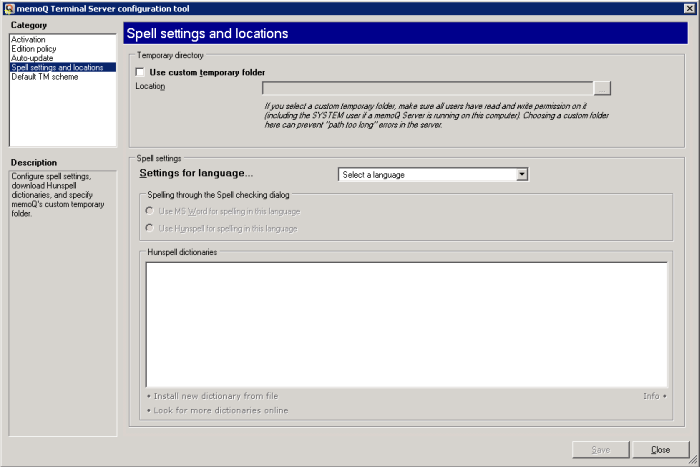|
In der Kategorie Einstellungen für Rechtschreibprüfung und Speicherorte im Terminalserver-Konfiguratortool können Sie Sprachen für die Rechtschreibprüfung in memoQ für alle Benutzer des Terminalservers installieren und konfigurieren. In dieser Kategorie können Sie zudem einen alternativen temporären Ordner für memoQ (ebenfalls für alle Benutzer) festlegen, sodass in memoQ keine Meldungen über zu lange Dateipfade angezeigt werden.
Erste SchritteStarten Sie das Terminalserver-Konfiguratortool, und klicken Sie in der Liste Kategorie auf Einstellungen für Rechtschreibprüfung und Speicherorte. Festlegen eines benutzerdefinierten temporären OrdnersStandardmäßig wird in memoQ der temporäre Standardordner im Profil der Benutzer verwendet, um temporäre Dateien zu speichern, wenn Dateien importiert oder Projekte erstellt werden. Sie können einen gemeinsamen temporären Ordner mit einem kürzeren Gesamtpfad festlegen, um zu verhindern, dass die Dokumentpfade zu lang für Windows werden. Wenn Sie einen benutzerdefinierten temporären Ordner festlegen möchten, aktivieren Sie das Kontrollkästchen Benutzerdefinierten temporären Ordner verwenden, und geben bzw. fügen Sie den vollständigen Pfad zum Ordner im Textfeld Speicherort ein. Stellen Sie sicher, dass Sie einen Ordner angeben, auf den alle memoQ-Benutzer zugreifen und in den alle memoQ-Benutzer schreiben können. Konfigurieren der Einstellungen für die RechtschreibprüfungIm Abschnitt Rechtschreibprüfung können Sie die Rechtschreibprüfung für alle memoQ-Benutzer des Terminalservers einrichten. Die Einstellungen sind mit denen im Dialogfeld Optionen unter Rechtschreibprüfung identisch. •Sprachabhängige Einstellungen: Verwenden Sie diese Dropdown-Liste, um die Sprache auszuwählen, für die Sie die Rechtschreibprüfung konfigurieren. •Abschnitte Geschweifte Unterstreichungen und Rechtschreibprüfung: •Microsoft Word: Klicken Sie auf dieses Optionsfeld, um mit der Rechtschreibprüfung von MS Word nach Fehlern zu suchen. Microsoft Word 2000 SR-2 oder neuer muss auf Ihrem Computer installiert sein, um diese Funktion nutzen zu können. •Hunspell: Klicken Sie auf dieses Optionsfeld, um mit Hunspell nach Rechtschreibfehlern zu suchen. Dies ist die Standardeinstellung. Hinweis: Seit der Version memoQ 2013 R2 können Sie die Rechtschreibprüfung so einstellen, dass Sie On-the-Fly Rechtschreibfehler mit geschweiften Unterstreichungen angezeigt bekommen oder über das Dialogfeld Rechtschreibprüfung, wenn Sie F7 drücken. Abschnitt Hunspell-Wörterbücher: Dieser Bereich ist nur dann aktiv, wenn das Optionsfeld Für diese Sprache Hunspell verwenden aktiviert ist. •Installierte Wörterbücher für aktuelle Sprache : Diese Liste zeigt die verfügbaren Hunspell-Wörterbücher für die ausgewählte Sprache an. •Neues Wörterbuch aus Datei installieren : Klicken Sie auf diesen Link, um neue Hunspell-Wörterbuch-Dateien zu installieren. Die Dateien müssen in einem Ordner auf dem lokalen Computer gespeichert sein. Hinweis: Sie können zwei Arten von Wörterbuchdateien installieren: Rechtschreibarchive, die aus zwei Dateien bestehen (z. B. es_ES.aff und es_ES.dic) und Wörterbuchpakete (z. B. de_DE-pack.zip), die ZIP-Archive mit Namen enthalten, die mit der gleichen Hauptsprache beginnen (z. B. de_AT.zip, de_CH.zip) und die gleichen Arten von Dateien beinhalten (z. B. de_AT.aff und de _AT.dic, de_ CH.aff und de_CH.dic). •Nach weiteren Wörterbüchern online suchen: Klicken Sie auf diesen Link, um nach anderen als den in der Liste Hunspell-Wörterbücher angezeigten Wörterbüchern zu suchen.
Siehe auch: Weitere Details zum Einrichten von Hunspell-Wörterbüchern finden Sie im Hilfethema zu Optionen – Rechtschreibprüfung. |